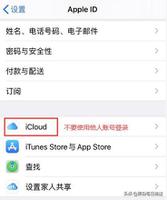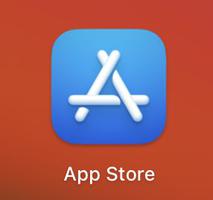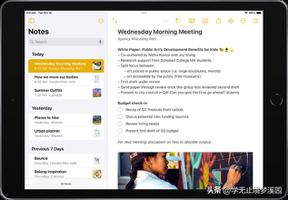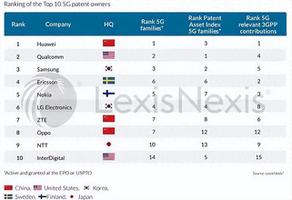如何在iPhone和iPad上使用Apple Reminders进行协作
通过最近几次 iOS 更新,Apple 突飞猛进地改进了默认的 Reminders 应用程序。除了直观的重新设计之外,提醒事项还可以与他人共享任务。更重要的是?您可以共享列表并与他人协作处理待办事项。下面介绍了如何在 iPhone 和 iPad 上的 Apple Reminders中与他人一起管理任务。
在提醒事项中创建列表
在 iPhone 或 iPad 上的“提醒事项”应用程序中共享时,您不能简单地共享单个任务。您需要创建一个列表,然后才会为您显示共享功能。按照以下步骤在提醒事项中创建列表。
第 1 步:打开 iPhone 上的“提醒事项”应用程序。
第 2 步:点击底部的添加列表选项。
第三步:添加列表名称,更改列表颜色,编辑默认图标。
创建新列表后,您可以打开它并从底部选项添加新提醒。
尝试为任务添加尽可能多的细节。您可以添加截止日期、标签、设置优先级,甚至可以整合照片应用中的图片。
一旦您创建了完美的提醒事项列表,就可以开始与他人分享了。
在提醒事项中分享清单
按照以下步骤在提醒应用程序中开始协作。
第 1 步:在 iPhone 或 iPad 上启动提醒应用程序。
第 2 步:打开要与他人共享的列表。
第 3 步:点击顶部的三点图标,然后选择共享列表。
第 4 步:它将打开共享菜单。转到共享选项。
如果您不希望其他人将新人添加到列表中,请从“共享选项”菜单中禁用切换。
第 5 步:选择要包含在共享列表中的应用程序。
选择应用程序后,提醒事项会将列表上传到 iCloud 并生成一个共享链接。您可以要求其他人加入列表。
当其他人加入提醒列表时,它会在应用中为他们显示,他们将能够看到所有添加的任务。
将任务分配给其他人
共享列表后,您可能希望将任务分配给其他人。除非他们使用收到的 iCloud 链接加入列表,否则您不会在应用中看到他们的名字。
当每个人都加入列表时,您会看到他们的名字出现在提醒应用程序中。通过以下步骤将任务分配给其他人。
第 1 步:打开“提醒事项”并选择一个共享列表。
第 2 步:选择一个任务并点击它旁边的“i”按钮。
第 3 步:它将打开任务详细信息菜单。向下滚动并选择分配提醒选项。
第 4 步:选择此人的姓名,Reminders 会将任务分配给所选用户。
点击顶部的完成,一切顺利。同样,其他人也可以将特定任务分配给您。以下是如何在单个菜单中查看所有分配的任务。
检查提醒中分配的任务
您想在 Apple Reminders 的单个菜单中检查所有分配的任务吗?按照步骤启用“提醒”应用中的“分配给我”菜单。
第 1 步:打开“提醒事项”应用,然后点击顶部的“编辑”按钮。
第 2 步:启用“分配给我”选项并点击“完成”按钮。
静音分配的提醒
不断收到有关共享任务的通知可能会破坏您的工作流程。您可以选择将分配的提醒的通知静音。
第 1 步:打开 iPhone 上的设置。
第 2 步:向下滚动到提醒。
第 3 步:为分配的提醒启用静音通知。
从现在开始,通知将按正常任务的预期方式工作,但您不会收到已分配待办事项的提醒。
在 APPLE REMINDERS 中停止协作
您可以随时在 iPhone 和 iPad 上的“提醒事项”应用程序中暂停共享活动。
在 Apple Reminders 应用程序中打开共享列表,点击顶部的三点菜单,然后选择管理共享列表。
点击停止共享并从列表中删除其他人。
使用 APPLE REMINDERS 完成工作
尽管 Reminder 应用程序在 Android 和 Windows 上不可用,但任务管理应用程序仍然是在 Apple 设备上完成工作的首选方式。通过 Reminders 中的协作,您可以与朋友或家人共享任务列表,将任务分配给其他人,并全天掌握待办事项。
以上是 如何在iPhone和iPad上使用Apple Reminders进行协作 的全部内容, 来源链接: www.tmjl8.com/smart/419583.html